Die falsche Einstellung der Registerkarten bekannt auch als Tabs im Edge können verwirren wenn Sie auf einmal links im Edge erscheinen und nicht oben über der Adresszeile!
Inhalt:
1.) ... Das Umstellen der Tabs auf die bevorzugte Position!
2.) ... Wie sinnvoll sind Vertikale Tabs im Edge Browser!
1.) Das Umstellen der Tabs auf die bevorzugte Position!
Das Umstellen der Registerkarten auf die bevorzugte Position ist aber auch recht einfach im Edge Browser, unabhängig ob sie diesen unter Windows 11, 10, ... oder MS Server OS verwenden!Klicken Sie auf eine der Registerkarten und wählen Sie Vertikale Tabs aktivieren, oder um diese zu deaktivieren Vertikale Tabs deaktivieren, ebenso können Sie die Strg + Umschalten + , (Komma) verwenden beim ersten Mal werden die vertikalen Tabs aktiviert und beim zweiten Drücken des Tastenkürzels werden die vertikalen Tabs im Edge aktiviert!
( ... siehe Bild-1 Punkt 1 bis 4)
| (Bild-1) Registerkarten ergo Tabs im Edge links oder oben platzieren! |
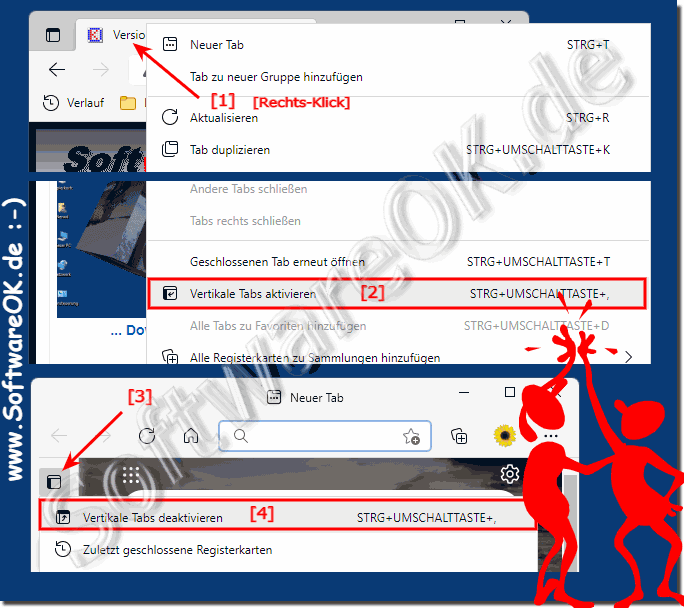 |
2.) Wie sinnvoll sind Vertikale Tabs im Edge Browser!
Das Deaktivieren vertikaler Registerkarten ist eine Frage der persönlichen Vorlieben und der Arbeitseffizienz. Vertikale Registerkarten sind eine Funktion in Webbrowsern, mit der Benutzer Registerkarten auf der linken oder rechten Seite des Browserfensters statt oben anzeigen können. Diese Funktion kann je nach individuellen Bedürfnissen und Arbeitsmethoden Vor- und Nachteile haben.
Vertikale Registerkarten können einen besseren Überblick bieten, insbesondere wenn Sie viele Registerkarten geöffnet haben. Sie können längere Registerkartentitel anzeigen, um mehr Informationen auf einmal anzuzeigen.
Platzsparend: Vertikale Registerkarten können Platz auf dem Bildschirm sparen, insbesondere auf breiten Bildschirmen. Dies kann hilfreich sein, wenn Sie auf kleinen Bildschirmen arbeiten oder viele Registerkarten gleichzeitig geöffnet haben.
Einfacher Zugriff: Der Zugriff auf Registerkarten kann schneller sein, da sie direkt am Bildschirmrand angezeigt werden. Dies kann die Navigation erleichtern, insbesondere wenn Sie zwischen vielen Registerkarten wechseln müssen.
Nachteile von vertikalen Registerkarten:
Gewöhnungsbedürftig:
Die Arbeit mit vertikalen Registerkarten kann gewöhnungsbedürftig sein, insbesondere wenn Sie seit Jahren horizontale Registerkarten verwenden.
Nicht in jedem Browser verfügbar: Nicht alle Webbrowser unterstützen vertikale Registerkarten, und einige Benutzer möchten möglicherweise nicht zu einem Browser wechseln, der diese Funktion nicht bietet.
Begrenzte Bildschirmhöhe: Wenn Sie einen Bildschirm mit begrenzter Höhe verwenden, kann die Anzeige vertikaler Registerkarten zu wenig Platz für tatsächliche Webinhalte lassen.
Info:
Die Entscheidung, vertikale Registerkarten zu aktivieren oder zu deaktivieren, hängt von Ihren individuellen Vorlieben und Ihrer Arbeitsweise ab. Einige Benutzer finden vertikale Registerkarten äußerst nützlich, um ihre Produktivität zu steigern und den Überblick über ihre geöffneten Registerkarten zu behalten. Andere bevorzugen möglicherweise die traditionellen horizontalen Registerkarten. Es kann sinnvoll sein, beide Optionen auszuprobieren und dann zu entscheiden, welche für Sie am
Die Entscheidung, vertikale Registerkarten zu aktivieren oder zu deaktivieren, hängt von Ihren individuellen Vorlieben und Ihrer Arbeitsweise ab. Einige Benutzer finden vertikale Registerkarten äußerst nützlich, um ihre Produktivität zu steigern und den Überblick über ihre geöffneten Registerkarten zu behalten. Andere bevorzugen möglicherweise die traditionellen horizontalen Registerkarten. Es kann sinnvoll sein, beide Optionen auszuprobieren und dann zu entscheiden, welche für Sie am
